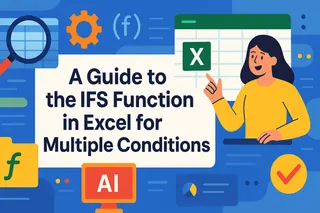Puntos Clave
- Los errores de fórmulas de Excel como #N/A y #DIV/0! interrumpen el análisis empresarial y generan informes poco confiables para los tomadores de decisiones
- Las funciones ISERROR tradicionales requieren fórmulas anidadas complejas que son difíciles de recordar y consumen mucho tiempo implementar
- La IA de Excelmatic maneja la detección y corrección de errores al instante con comandos en lenguaje simple, eliminando la complejidad de las fórmulas
- Combinar el conocimiento de Excel con Excelmatic proporciona el flujo de trabajo más eficiente para mantener la precisión de datos y la inteligencia empresarial
Nada es más frustrante al trabajar con hojas de cálculo que ver un montón de errores #DIV/0!, #N/A o #VALUE!. Estos errores no solo afectan la estética sino que también interrumpen tus cálculos y análisis. La función ISERROR() de Excel es la herramienta tradicional para identificar estos problemas, pero hoy tenemos soluciones más inteligentes y eficientes.
Este artículo te mostrará cómo usar funciones clásicas para capturar errores y presentará un enfoque moderno impulsado por IA que te permite lograr más en menos tiempo.
Método Tradicional: Entender y Usar la Función ISERROR() de Excel
La función ISERROR() es la herramienta fundamental de Excel para verificar errores. Su propósito es simple: verificar si una celda o cálculo de fórmula da como resultado cualquier tipo de error. Si es así, devuelve VERDADERO; de lo contrario, devuelve FALSO.
ISERROR() puede identificar todos los tipos de errores comunes, incluyendo #DIV/0!, #N/A, #VALUE!, #REF!, #NUM!, #NOMBRE? o #NULO!.
Su sintaxis es muy directa:
=ISERROR(valor)
Donde el parámetro valor es la expresión o referencia de celda que deseas probar en busca de errores.
La siguiente imagen muestra los diferentes tipos de errores que ISERROR() puede identificar:

Cómo Usar ISERROR() en Fórmulas de Excel
ISERROR() por sí sola solo devuelve VERDADERO o FALSO, lo que tiene un uso práctico limitado. Su verdadero poder surge cuando se combina con otras funciones, especialmente la función SI.
- Verificar si una fórmula devuelve un error
- Combinar con la función
SI()para mostrar mensajes o valores personalizados cuando ocurren errores - Usar en validación de datos para prevenir entradas que causen errores
Caso 1: Combinar con Función SI() para Manejar Errores de Cálculo
Supón que necesitas calcular A1/A2. Si A2 es 0 o está vacío, Excel devolverá un error #DIV/0!. Combinando SI() e ISERROR(), puedes reemplazar este error con un mensaje más amigable para el usuario.
La fórmula tradicional es:
=SI(ISERROR(A1/A2), "Error de cálculo", A1/A2)
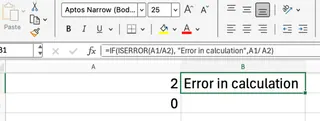
La lógica de esta fórmula es: si el resultado de A1/A2 es un error, muestra el texto "Error de cálculo"; de lo contrario, muestra el resultado normal del cálculo.
Caso 2: Combinar SI() y BUSCARV() para Manejar Errores de Búsqueda
BUSCARV es una función de búsqueda comúnmente usada, pero cuando no puede encontrar una coincidencia, devuelve un error #N/A. Esto es común en tablas de datos grandes pero no se ve profesional. Nuevamente, podemos usar SI(ISERROR(...)) para capturar este error.
Supongamos que queremos buscar el valor en C3 dentro del rango A3:B5. La fórmula tradicional es:
=SI(ISERROR(BUSCARV(C3,A3:B5,2,FALSO)), "Elemento no encontrado en la lista", BUSCARV(C3,A2:B4,2,FALSO))
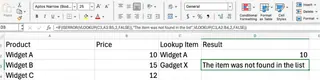
Esta fórmula funciona, pero es muy larga y requiere duplicar la parte de BUSCARV, lo que la hace propensa a errores e ineficiente cuando se trabaja con grandes conjuntos de datos.
Método Moderno: Manejo de Errores con IA mediante Excelmatic
Si bien escribir manualmente fórmulas SI(ISERROR(...)) es una habilidad esencial para los usuarios de Excel, este enfoque es tedioso y consume mucho tiempo. Ahora, con herramientas de IA como Excelmatic, puedes resolver los mismos problemas de manera más intuitiva y eficiente.

Excelmatic es un Agente de IA para Excel que te permite completar tareas usando lenguaje natural. Simplemente subes tu archivo y describes tus necesidades en lenguaje simple, y Excelmatic se encarga de todo por ti.
Veamos cómo manejar los dos casos anteriores con Excelmatic:
Para errores de cálculo: No es necesario escribir fórmulas anidadas complejas de
SIeISERROR. Simplemente le dices a Excelmatic: "En la columna C, calcula el resultado de la columna A dividida por la columna B. Si ocurre algún error, muestra 'Error de cálculo'." Excelmatic generará inmediatamente los resultados correctos para ti sin ninguna entrada manual de fórmulas.Para errores de BUSCARV: Olvida esa fórmula larga y propensa a errores de
BUSCARV. Simplemente le dices a Excelmatic: "Busca los valores en la columna C dentro del rango A3:B5. Si no se encuentra, muestra 'Elemento no encontrado en la lista'." La IA completará automáticamente la búsqueda y el reemplazo de errores con resultados claros.
Fórmulas Manuales vs. Enfoque de IA: Una Comparación Simple
| Característica | Método Tradicional (ISERROR + SI) |
Método de IA (Excelmatic) |
|---|---|---|
| Complejidad | Requiere memorizar y anidar correctamente múltiples funciones; la sintaxis es propensa a errores. | Simplemente describe lo que quieres en lenguaje natural. |
| Velocidad | Lenta, implica entrada manual, prueba y depuración de fórmulas. | Extremadamente rápida, obtén resultados inmediatamente después de describir tus necesidades. |
| Curva de Aprendizaje | Media, requiere entender SI, ISERROR, BUSCARV y otras funciones. |
Casi cero - si puedes describir el problema, puedes resolverlo. |
| Inteligencia | Solo puede reemplazar errores según la lógica preestablecida. | No solo reemplaza errores sino que puede analizar datos, generar gráficos e incluso explicar las causas de los errores. |
Manejo Avanzado de Errores: IFERROR() e IFNA()
Para Excel 2007 y versiones posteriores, Microsoft introdujo las funciones IFERROR() e IFNA(), que simplifican la sintaxis del manejo de errores:
=IFERROR(A1/A2, "Error de cálculo")
=IFERROR(BUSCARV(C3,A3:B5,2,FALSO), "Elemento no encontrado")
Si bien estas funciones simplifican el manejo tradicional de errores, todavía requieren conocimiento técnico y escritura manual de fórmulas. Excelmatic elimina este requisito por completo al entender tu intención a través de comandos en lenguaje simple.
Mejores Prácticas para el Manejo de Errores
- Sé específico con los mensajes de error para ayudar a los usuarios a entender qué salió mal
- Usa funciones de manejo de errores apropiadas según tu versión de Excel
- Prueba tus fórmulas con varios escenarios de datos
- Documenta tu lógica de manejo de errores para referencia futura
- Considera usar Excelmatic para escenarios complejos de manejo de errores para ahorrar tiempo y reducir errores
Conclusión
La función ISERROR() es sin duda un componente importante del conjunto de herramientas de Excel, proporcionándonos un marco básico para manejar errores de fórmulas. Sin embargo, a medida que avanza la tecnología, ahora tenemos opciones más poderosas.
Las fórmulas tradicionales siguen siendo efectivas para verificación de errores simples y únicas. Pero cuando estás manejando conjuntos de datos complejos, necesitas manejar frecuentemente varios errores, o quieres obtener información más profunda de tus datos, las herramientas de IA como Excelmatic son tu mejor opción.
Excelmatic te libera de la tediosa escritura de fórmulas, permitiéndote concentrarte en lo que realmente importa: análisis de datos y toma de decisiones empresariales. En lugar de memorizar funciones complejas, aprende a hacer las preguntas correctas.
¿Listo para eliminar errores de Excel y optimizar tu flujo de trabajo de datos? Comienza a usar Excelmatic hoy y experimenta el manejo de errores impulsado por IA que simplemente funciona.